c盘空间越来越小怎样清理?
系统教程9月4日讯 基本上对电脑有一定了解的朋友都知道C盘是系统盘,c盘无用的文件过多或者剩余的c盘空间不足都会导致系统运行缓慢甚至出错。所以当出现C盘容量不足时、c盘空间越来越小的时候,怎么清理c盘空间越来越小?下面,小编就来跟大家讲解清理c盘的技巧。
系统用着用着C盘会变得越来越大,可用空间变得越来越小,由于平时不注意清理系统垃圾导致的后果,磁盘清理,和安全卫士怎么清也清不出这些系统深度的垃圾。我们可以手动删除,释放C盘空间。下面,小编给大家介绍c盘空间越来越小的清理方法。
c盘空间越来越小怎么清理
在C盘上右击,选择属性
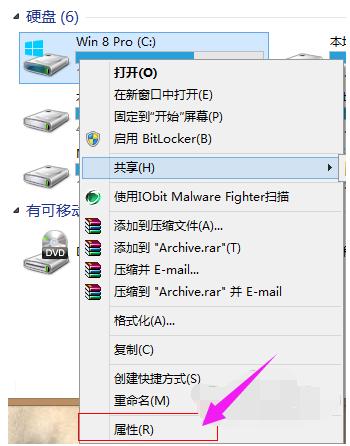
c盘空间系统软件图解1
在弹出的属性中选择磁盘清理,
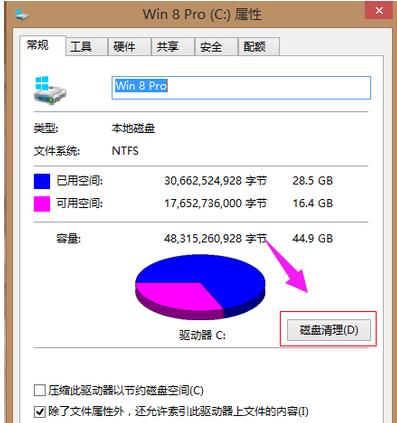
清理c盘系统软件图解2
这是会自动扫描能清理的文件
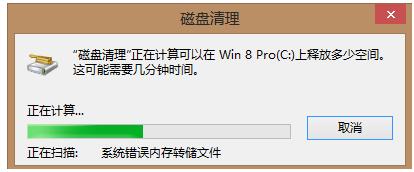
清理c盘系统软件图解3
选择占用空间大的,清理掉。
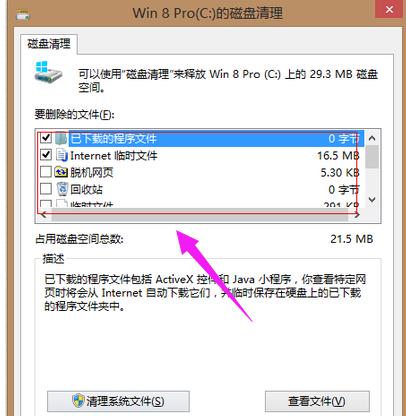
清理c盘系统软件图解4
接着点击清理系统文件,这里边的文件站用空间是比较大的,有系统错误报告,系统更新等。选择你要清理的直接清理即可。
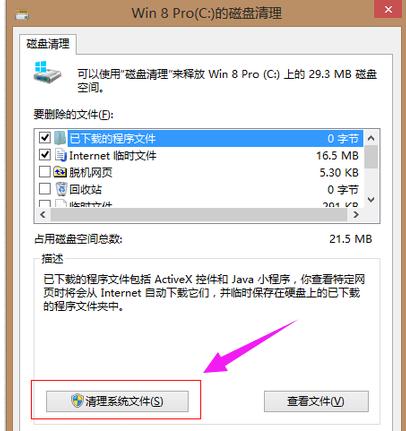
清理空间系统软件图解5
可以全选,因为它列出来的都是可以清理的,不会影响系统的稳定性的。
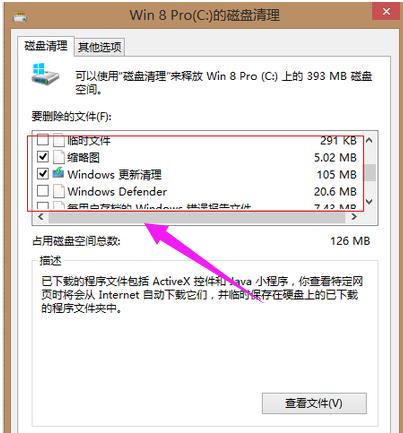
c盘系统软件图解6
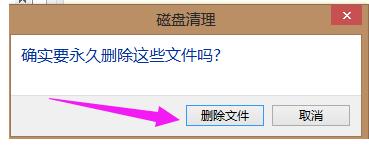
清理c盘系统软件图解7
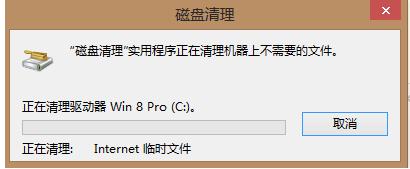
清理c盘系统软件图解8
清理完成一半了,现在我们用一个工具,是魔方里的磁盘分析,百度搜索下载魔方,找到魔方的清理大师,选择磁盘空间分析
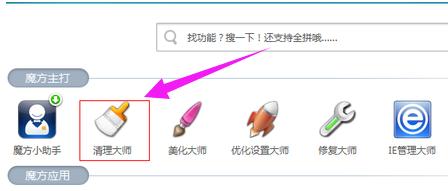
c盘空间系统软件图解9
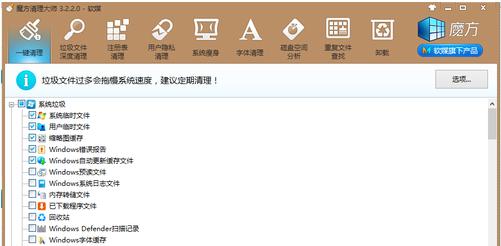
清理空间系统软件图解10
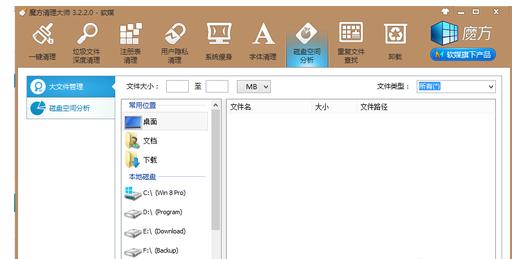
清理空间系统软件图解11
点击大文件管理,选择C盘。点击开始分析,这是会自动为你分析你C盘文件的占用空间大小,方便我们查看是什么占用了C盘的空间。
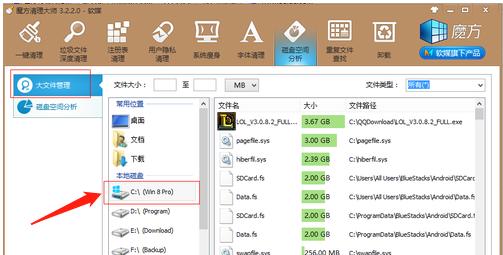
c盘系统软件图解12
分析完成,可以看到哪些文件是占用量比较大的,可以直接删除非系统内的文件。我这里是下载得lol占用了很大的空间,将近4G
查看大文件是否是下载的或者是不是你安装的别的大软件导致的,将其删除或者移植到其他的盘里。
这样下来你的电脑C盘容量就会有了更多的可用空间了。
以上就是关于C盘空间的清理经验。
……